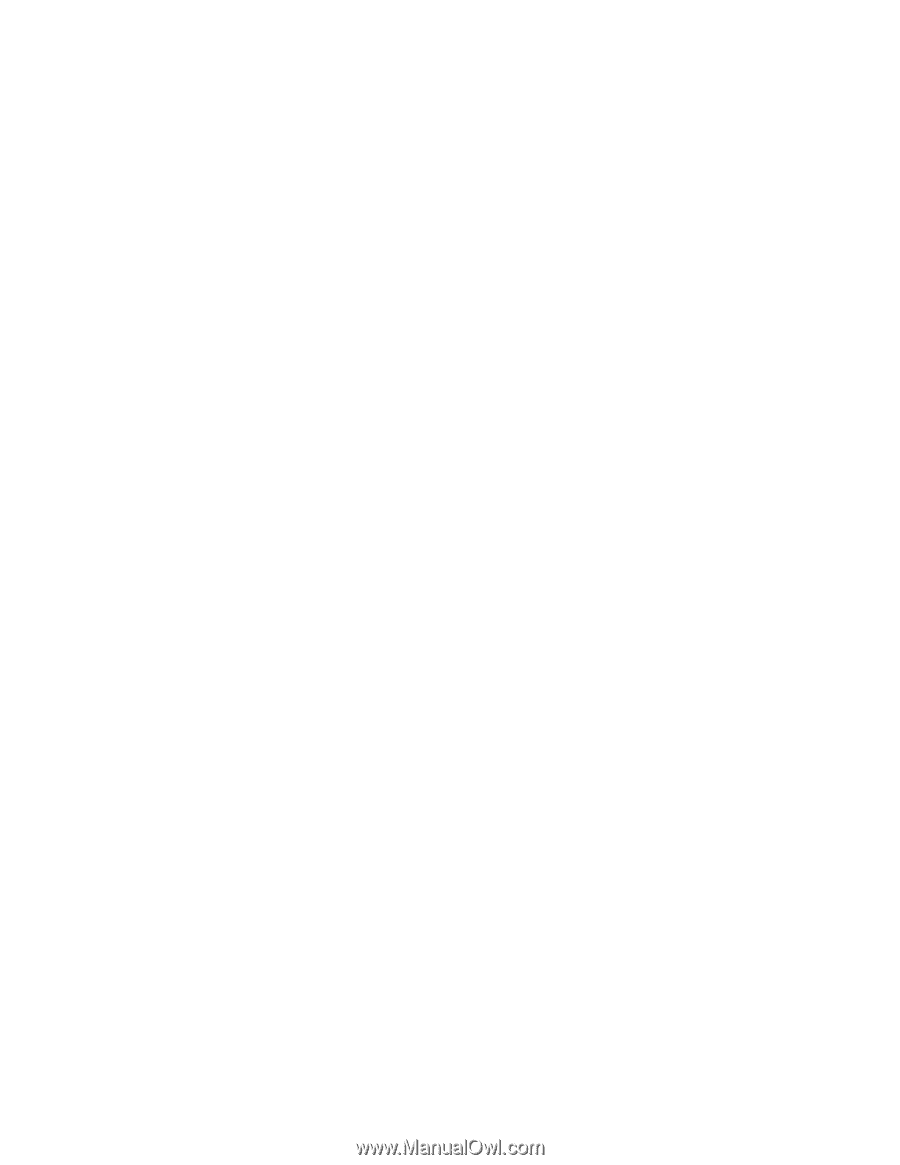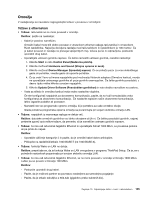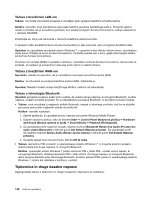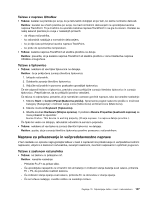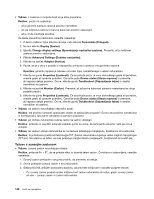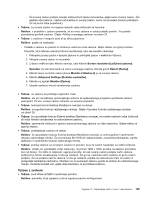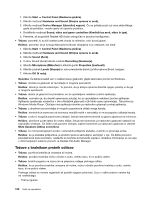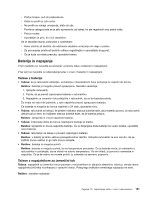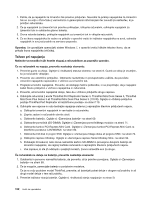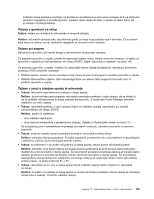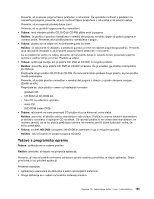Lenovo ThinkPad T430s (Slovenian) User Guide - Page 166
Težave z bralnikom prstnih odtisov
 |
View all Lenovo ThinkPad T430s manuals
Add to My Manuals
Save this manual to your list of manuals |
Page 166 highlights
1. Kliknite Start ➙ Control Panel (Nadzorna plošča). 2. Kliknite možnost Hardware and Sound (Strojna oprema in zvok). 3. Kliknite možnost Device Manager (Upravitelj naprav). Če se prikaže poziv za vnos skrbniškega gesla ali potrditev, vnesite geslo ali opravite potrditev. 4. Dvokliknite možnost Sound, video and game controllers (Krmilniki za zvok, video in igre). 5. Preverite, ali je gonilnik Realtek HD Audio omogočen in pravilno konfiguriran: • Težava: posnetki, ki so bili izdelani prek vhoda za mikrofon, niso dovolj glasni. Rešitev: preverite, ali je funkcija Microphone Boost vklopljena in jo nastavite, kot sledi: 1. Kliknite Start ➙ Control Panel (Nadzorna plošča). 2. Kliknite možnost Hardware and Sound (Strojna oprema in zvok). 3. Kliknite Sound (Zvok). 4. V oknu Sound (Zvok) kliknite zavihek Recording (Snemanje). 5. Izberite Microphone (Mikrofon) in kliknite gumb Properties (Lastnosti). 6. Kliknite zavihek Levels (Stopnje) in nato premaknite drsnik za Microphone Boost navzgor. 7. Kliknite OK (V redu). Opomba: Če želite izvedeti več o nadzorovanju glasnosti, glejte zaslonsko pomoč za Windows. • Težava: drsnika za glasnost ali ravnotežje ni mogoče premakniti. Rešitev: drsnik je morda zatemnjen. To pomeni, da je strojna oprema določila njegov položaj in da ga ni mogoče spremeniti. • Težava: drsnik za glasnost se premakne, ko so uporabljene nekatere zvočne aplikacije. Rešitev: normalno je, da drsniki spremenijo položaj, ko so uporabljene nekatere zvočne aplikacije. Aplikacije upoštevajo nastavitve v oknu Mešalnik glasnosti in jih lahko same spreminjajo. Tak primer je Windows Media Player. Običajno ima aplikacija drsnike za nastavitev glasnosti znotraj aplikacije. • Težava: z drsnikom za ravnotežje ni mogoče popolnoma utišati enega kanala. Rešitev: kontrolnik je zasnovan za izravnavo manjših razlik v ravnotežju in ne za popolno utišanje kanala. • Težava: zvoka ni mogoče popolnoma izklopiti, četudi nastavite kontrolnik za glavno glasnost na minimum. Rešitev: določene zvoke lahko še vedno slišite, četudi ste kontrolnik za nastavitev glasnosti nastavili na najmanjšo vrednost. Če želite zvok povsem izklopiti, odprite kontrolnik za nastavitev glasnosti in izberite Mute Speakers (Izklop zvočnikov). • Težava: če med predvajanjem zvoka v računalnik priključite slušalke, zvočnik ne proizvaja zvoka. Rešitev: ko je slušalka priključena, je pretočni prenos samodejno usmerjen v njo. Če želite ponovno poslušati zvok prek zvočnikov, nastavite te zvočnike kot privzeto napravo. Dodatne informacije so na voljo v informacijskem sistemu pomoči za Realtek HD Audio Manager. Težave z bralnikom prstnih odtisov • Težava: površina bralnika je umazana ali mokra. Rešitev: površino bralnika nežno očistite s suho, mehko krpo, ki ne pušča vlaken. • Težava: bralnik pogosto ne zazna ali ne prepozna vašega prstnega odtisa. Rešitev: če je površina bralnika umazana ali mokra, nežno očistite površino bralnika s suho, mehko krpo, ki ne pušča vlaken. Prstnega odtisa ne morete registrirati ali potrditi njegove pristnosti, če je z vašim prstom narobe kaj od naslednjega: - Prst je zguban. 150 Vodič za uporabnika